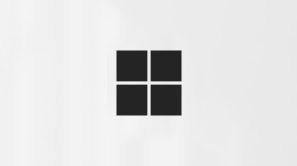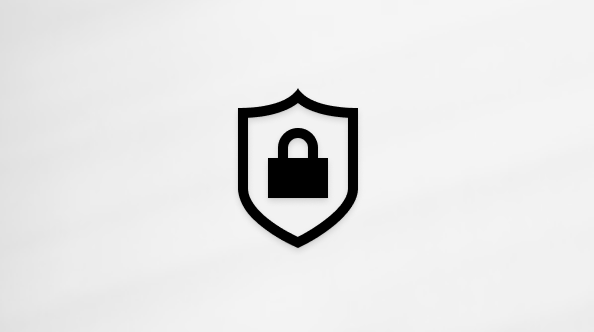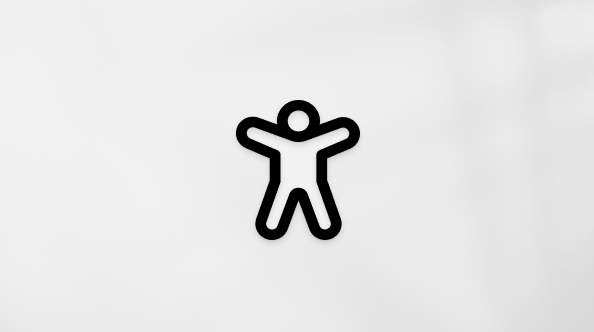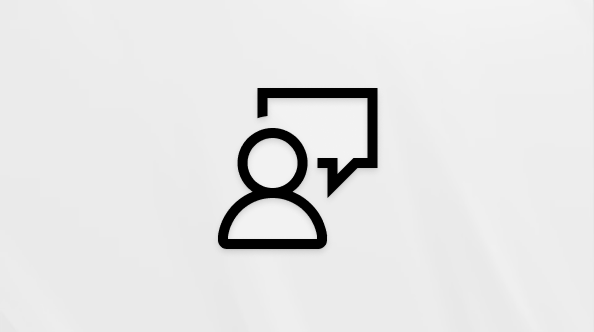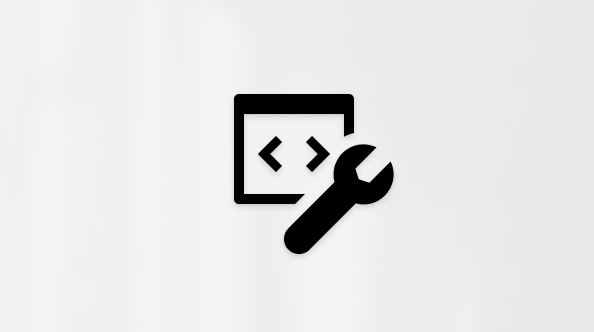Naše aplikacije lahko povečajo osredotočenost, koncentracijo in razumevanje ter vključujejo orodja za izboljšanje sposobnosti branja in pisanja. Na tej strani so navedena orodja za dostopnost, povezana z učenjem, ki Microsoft #x1 in Microsoft 365 uporabniki. Ponujamo podporo za osebe z učnimi motnjami in disleksijo ali za vse, ki si v svoji napravi hočejo olajšati učno izkušnjo.
Izboljšanje kakovosti pisanja
-
Uporaba Microsoft Urejevalnik
-
Vnašajte vsebino s svojim glasom
Izboljšanje razumevanja branja in spretnosti
-
Tekoče branje z orodjem za napredovanje branja
-
Uporaba pogleda za branje za skrivanje moteče vsebine s spletnih strani
-
Glasno branje besedila
Izboljšanje matematičnih spretnosti
-
Ustvarjanje matematičnih enačb v OneNote
-
Uporaba pomočnika OneNote za matematične enačbe
Komunicirajte z zaupanjem in vključujočem
-
Ustvarjanje vključujočega komunikacijskega okolja
-
Ustvarjanje vključujočih PowerPoint predstavitve
-
Predstavitve v PowerPointu s sprotnimi, samodejnimi napisi in podnapisi
-
Vključujoče predstavljanje in vaja s trenerjem predstavitelja v PowerPointu
-
S preverjevalnikom dostopnosti izboljšajte dostopnost (preverite, ali so vaše predstavitve dostopne)
-
Poskrbite, da bodo PowerPointove predstavitve dostopne osebam s posebnimi potrebami
-
-
Uporaba Microsoft Prevajalnika
-
Microsoft Translator za izobraževalne ustanove – videoposnetki za izobraževanje
-
Nastavitev večjezičnih konferenc staršev in učiteljev s storitvijo Microsoft Translator
-
Uporaba storitve Microsoft Translator za predavanja in predstavitve
-
Uporaba storitve Microsoft Translator v brskalniku Microsoft Edge
-
Druga uporabna orodja
-
Preverjevalnik dostopnosti (preverite, ali so vaša e-poštna sporočila in dokumenti dostopni)
Nastavitev Windows učinkovitega učnega okolja
-
Minimizirajte vizualne motnje (izklopite animacijske in prosojne učinke)
-
Uporaba pomoči pri osredotočanju za blokiranje opozoril in obvestil
-
Nastavitev Windows tipkanja po svojih željah